Neste artigo, falamos sobre todos os códigos de erro do SteamVR de 2023 e suas soluções. Tentaremos mencionar várias soluções para cada um dos erros. Junto com isso, também recomendamos alguns jogos do SteamVR para você começar.
Todos nós adoramos jogar, e que tal jogar os jogos estar dentro do jogo? Os jogos de VR são a próxima geração de videogames, fazendo você se sentir dentro do jogo. Tecnicamente, você está dentro do jogo, mas, na realidade, você está apenas na sua sala de estar.
O SteamVR permite jogar jogos de VR usando VIVE, RIFT, Windows Mixed Reality ou outros fones de ouvido PC VR.Os jogos de VR são divertidos para jogar. Se você sempre pensou em experimentar jogos de uma maneira mais animada, o SteamVR certamente o fará feliz. Mas, enquanto jogamos, recebemos alguns erros que nos incomodam. Eles não apenas param o jogo, mas também decepcionam todos com você.
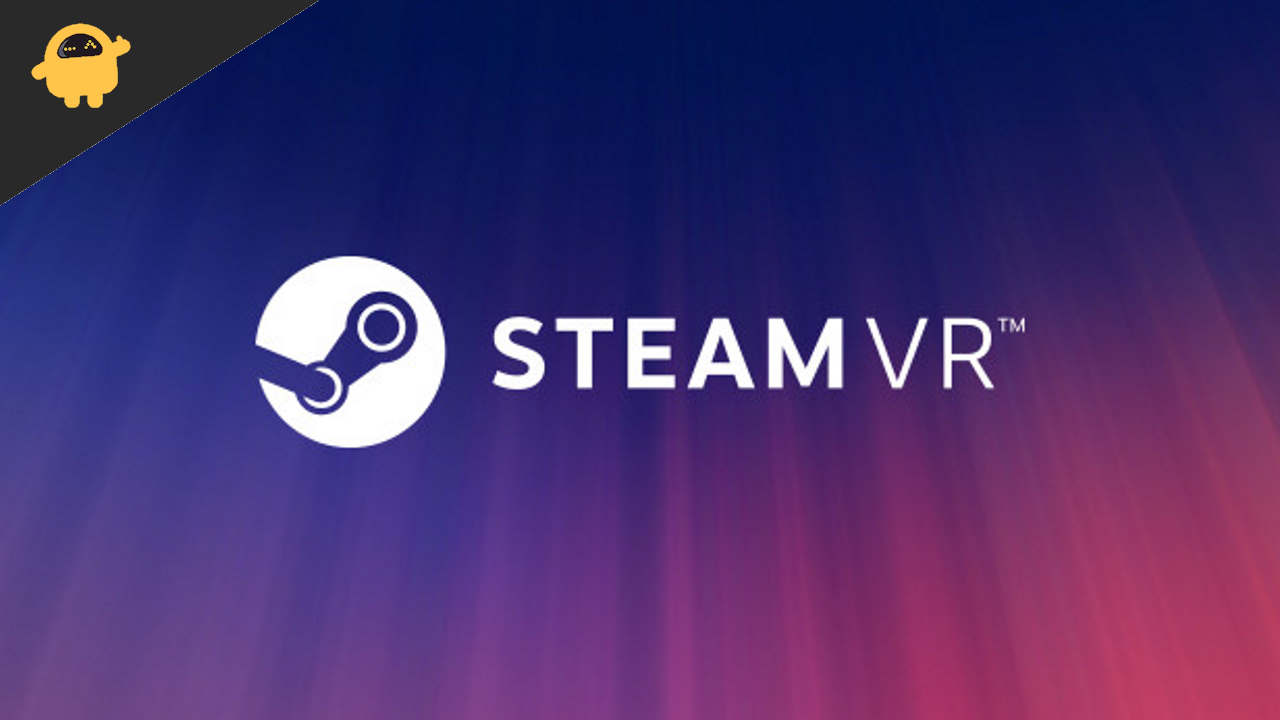
Todos os códigos de erro do SteamVR 2023 e suas soluções
Vamos falar sobre os erros mais comuns no começo, e então entraremos nos raros:
Código de erro 436 - conexão de rede ruim
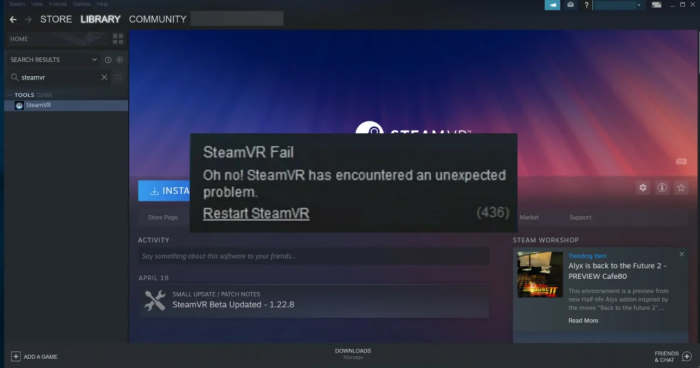
Esse erro geralmente ocorre devido a uma conexão de rede ruim ou se o seu dispositivo tiver problemas de conexão com seu fone de ouvido. Não se preocupe; Siga os métodos abaixo para resolver este problema:
Método 1: Atualizar drivers de placa gráfica
Todos sabemos que os motoristas desatualizados sempre causam erros e outras falhas. Atualize seus drivers de placa gráfica e verifique se o problema foi resolvido. Se você é um usuário da NVidea, siga as etapas abaixo para atualizar os drivers de gráficos para a versão mais recente:
- AbrirBarra de pesquisae procurarExperiência de Geforce.
- Clique noGuia Driverse verifique se existe umatualizardisponível.
- Se uma atualização fordisponível, você verá umdownloadopção. Clique no download.
- Após o download, ele perguntará que tipo de instalação deve ser feita. Clique emInstalação expressa.
- Após a instalação, reinicie o seu PC e você estará pronto. É assim que você pode atualizar seus drivers de placa gráfica.
Método 2: Reinstalando SteamVR
Às vezes, os arquivos do SteamVR são corrompidos, o que pode ser a causa do erro 436. Portanto, apenas reinstalar o SteamVR pode resolver o problema. Isso pode corrigir seu SteamVR e corrigir o erro 436. Para reinstalar o SteamVR, siga as etapas abaixo:
- Em primeiro lugar, desinstaleSteamvrdo seu PC e desinstalarVaportambém.
- Agora, vá para ooficialvaporpágina e baixe
- Depois de baixar o arquivo,instalarVapor e depois instaleSteamvr.
- AssimcomoO jogo está instalado, verifique se o problema persiste.
Código de erro 108 - fone de ouvido não encontrado
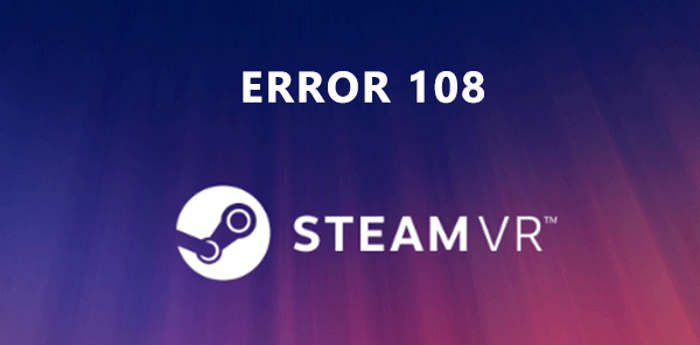
Este erro ocorre quando você conecta um fone de ouvido ao seu laptop/PC. Também existem outras situações, mas essa é observada regularmente. Para corrigir este erro, siga as etapas abaixo:
Método 1: reinicie seu dispositivo
Podemos corrigir esse problema de detecção de fones de ouvido reiniciando o computador. Não apenas esse erro, mas muitos outros erros serão corrigidos em segundo plano. É sempre recomendável reiniciar seu laptop regularmente.
Método 2: Reinstale os drivers de gráficos
Com o tempo, os drivers da placa gráfica podem ser corrompidos por razões desconhecidas. Tudo o que podemos fazer é reinstalar esses motoristas para que os voltem a trabalhar. Você pode reinstalar facilmente esses drivers de gráficos seguindo as etapas abaixo:
- AbrirConfiguraçõese pesquisaDispositivo Gerente.
- Abra o gerenciador de dispositivos nos resultados da pesquisa.
- Clique e expandir oExibir adaptadorseção.
- Algumas opções aparecerão; Destes, clique emdesinstalar dispositivo.
- Agora, reinicie seu PC. Seu PC reinstalará automaticamente os drivers necessários.
Método 3: Execute o vapor como administrador
Isso pode corrigir o erro 108, pois o administrador terá todos os direitos em um sistema operacional. Portanto, o PC pode tentar resolver o problema ou os bugs usando esses direitos. Você pode ativar os direitos do administrador para o Steam seguindo as etapas abaixo:
- Mantenha o seuVrconectado ao PC enquanto faz este método
- Clique com o botão direito do mouseVapore selecionePropriedades
- Uma nova janela aparecerá. Nisso, vá para oCompatibilidadeguia
- Nesta guia, você pode verExecute este programa como administradorsem controle. Verifique a caixa e clique emAplicarmuda entãoOK.
- Reinicie seu PC
Depois de seguir todos esses métodos, verifique se o erro 108 persiste.
Código de erro 301 - Um componente -chave do SteamVR não está funcionando corretamente
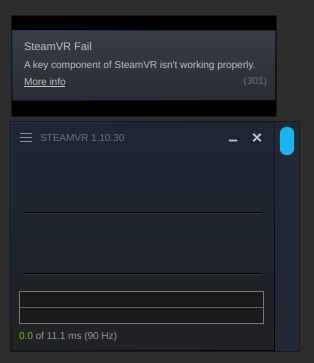
Você pode obter esse problema se alguns arquivos estiverem ausentes na pasta Steam. Você pode corrigir isso verificando a integridade do vapor. Para fazer isso, siga as etapas abaixo:
Método 1: Verifique a integridade dos arquivos SteamVR
- FecharSteamvre abertoVapor Cliente
- Vá para o seuBibliotecae localizeSteamvr
- Clique com o botão direito do mouseSteamvre clique empropriedadesdas opções
- Clique noLocal arquivosguia eVerifique a integridade do arquivo de ferramentas.
Método 2: Reinstale SteamVR
Se a solução acima não funcionar, tente reinstalar o SteamVR. Para reinstalar o SteamVR, siga as etapas abaixo:
- Em primeiro lugar, desinstaleSteamvrdo seu PC e desinstalarVaportambém.
- Agora, vá para ooficialvaporpágina e baixe
- Depois de baixar o arquivo,instalarVapor e depois instaleSteamvr.
- AssimcomoO jogo está instalado, verifique se o problema persiste.
Estes são os dois métodos para corrigir o erro 301; Verifique se o problema persiste depois de executar os dois.
Código de erro SteamVR 302 - Init falhou
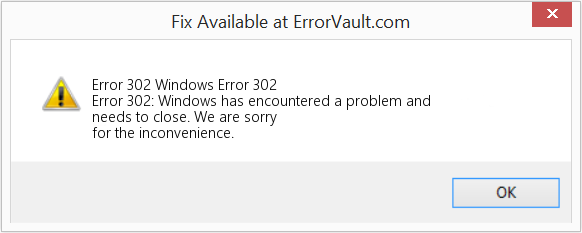
Este é um erro de inicialização simples. Este erro significa que o VRServer está enfrentando problemas ao iniciar. Você pode corrigir esse erro reiniciando seu PC ou reiniciando o SteamVR.
Método 1: reinicie seu dispositivo
Podemos corrigir esse problema de detecção de fones de ouvido reiniciando o computador. Não apenas esse erro, mas em segundo plano, e muitos outros erros serão corrigidos. Além disso, não se esqueça de fechar todos os aplicativos em execução, porque todo o seu trabalho não salvo pode ser perdido.
Método 2: Tente reiniciar o SteamVR
Feche o SteamVR e termine o processo do gerenciador de tarefas. Agora, abra o SteamVR novamente e verifique se o problema foi resolvido.
O falha do init deve ser corrigido após o uso de qualquer um dos métodos acima. Caso contrário, envie um relatório de log do sistema para o Steam.
Código de erro 1101 - 1112 Erro USB
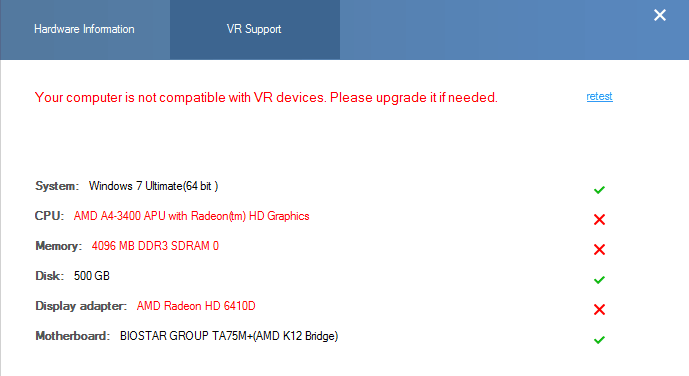
As falhas USB são muito comuns e também podem ser facilmente corrigidas. Isso pode ser por causa de hardware ou software. Para hardware, você deve verificar se o USB está conectado corretamente ou não está danificado. Enquanto estiver para o software, siga as etapas abaixo:
- Primeiro, você precisa desconectar todos os dispositivos VR do seu PC
- Agora vá para Configurações -> Redefinir e clique em Remover todos os dispositivos SteamVR.
- Clique em Sim e depois feche o SteamVR
- Agora, conecte seu fone de ouvido VR em uma porta diferente. Não use a porta que você usou anteriormente.
- Alguns motoristas serão instalados e depois abrir o SteamVR
- Seu erro deve ser resolvido até agora
Se o erro 1101 - 1112 Erro USB não for resolvido, tente relatar o erro ao SteamVR.
Código de erro 208 - Monitor não encontrado
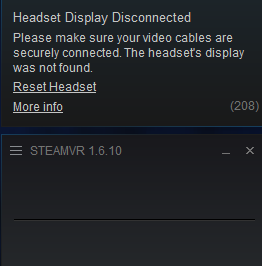
Se você receber esse erro, seu monitor poderá ter um problema. Siga as etapas abaixo para resolver este problema:
- Clique no botão Iniciar e pesquisar o gerenciador de dispositivos
- Agora role para baixo até os controladores de barramento serial universal e clique nele para expandir
- Agora, clique com o botão direito do mouse no hub USB genérico e clique em Propriedades
- Vá para a guia Gerenciamento de energia e desmarque o computador, deixe o computador desativar este dispositivo para salvar a opção de energia
- Agora, você precisa desconectar o cabo de alimentação na caixa de link e conectá -lo novamente
- Reinicie o aplicativo SteamVR
Código de erro 206 - o driver não o calibra
Os erros de calibração ocorrem com muita frequência se você for um usuário regular de fone de ouvido CR. Você deve conhecer essas pequenas dicas para corrigir esse código de erro. Siga as etapas abaixo para corrigir o erro 206:
Método 1: Remova o dispositivo USB
Siga as etapas abaixo para executar este método:
- Clique no botão Iniciar e pesquisar o gerenciador de dispositivos
- Role para baixo até os dispositivos de interface humana e clique nele para expandir
- Encontre o dispositivo USB e clique com o botão direito do mouse nele
- Você receberá algumas opções junto com a opção de desinstalar
- Clique em desinstalar e reiniciar seu pc
- Ao reiniciar, todos os drivers necessários serão baixados automaticamente
Método 2: Tente reiniciar o SteamVR
Feche o SteamVR e termine o processo do gerenciador de tarefas. Agora, abra o SteamVR novamente e verifique se o problema foi resolvido.
Método 3: Reinstale o SteamVR
Se a solução acima não funcionar, tente reinstalar o SteamVR. Para reinstalar o SteamVR, siga as etapas abaixo:
- Em primeiro lugar, desinstaleSteamvrdo seu PC e desinstalarVaportambém.
- Agora, vá para ooficialvaporpágina e baixe
- Depois de baixar o arquivo,instalarVapor e depois instaleSteamvr.
- AssimcomoO jogo está instalado, verifique se o problema persiste.
Se você ainda não puder resolver esse erro, envie o relatório de log do sistema para o SteamVR.
Conclusão
Estes são alguns dos códigos de erro do SteamVR comuns e suas soluções. Comente abaixo se você ainda tiver alguma dúvida sobre este artigo ou outros erros.

